- Yazar Abigail Brown [email protected].
- Public 2023-12-17 07:04.
- Son düzenleme 2025-01-24 12:28.
Bir Access veritabanı, ilgili bilgileri içeren bir veya daha fazla tablodan oluşur. Bu kadar boş bir veritabanı oluşturduktan sonra, tüm tablolarda çalışarak onları bilgi ile doldurabilirsiniz.
Ancak, bu sıkıcı ve kafa karıştırıcı olabilir. Veri girmeye çalışırken tablolardaki veriler arasındaki ilişkileri takip etmek zordur. Erişim giriş formları bunun için değerli bir araçtır. Verileri mantıksal bir biçimde girebilmek için giriş formları tasarlayabilirsiniz
Birkaç basit tablo oluşturarak ve ardından bunların üzerine bir Access giriş formu oluşturarak başlayalım.
Bu makaledeki talimatlar, aksi belirtilmedikçe Access 2019, Access 365, 2016, 2013 ve 2010 için geçerlidir.
Access'te Tablo Oluşturma
Bir Access giriş formu oluşturmadan önce, form verilerinizin gireceği birkaç tablo oluşturmanız gerekir.
Microsoft Access, küçük işletmeler için harikadır. Bu örnekte, satış bilgilerini izlemek için bir Access veritabanı oluşturacaksınız.
Bu veritabanı, satış personeliniz, aylık satışlarınız ve aylık harcamalarınız hakkında bilgiler içerecektir.
Masanızı Access'te oluşturmak için:
-
Access'te yeni bir veritabanı başlatın. Boş bir Table1. göreceksiniz

Image -
Seç Eklemek için tıklayın ve beş alan ekleyin. Bir kısa metin, bir uzun metin, bir büyük sayı, bir kısa metin ve iki para birimi alanı oluşturun.

Image -
Her bir alana sağ tıklayın, Alanı Yeniden Adlandır öğesini seçin ve yeni alan adını yazın. Her alanı Satış Görevlisi Adı, Adresi, Telefon Numarası, Ay, Satış ve Gider olarak adlandırın.

Image - Tüm alanları yeniden adlandırdıktan sonra bir sonraki adıma geçmeye hazırsınız.
Masanız veriler için hazır olduğuna göre, tüm verileri girmek için bir form oluşturmanın zamanı geldi.
Büyük sayı alanı yalnızca Access 2019 veya sonraki sürümlerde kullanılabilir. Access'in önceki sürümlerinde, telefon numarası gibi verileri kaydetmek için bir Dize alanı kullanmanız gerekir.
Bir Erişim Giriş Formu Oluştur
Table1 tablosuyla çalışmanıza olanak tanıyan basit bir form oluşturarak başlayacaksınız.
Yeni giriş formunuzu oluşturmak için adım adım süreç:
-
Menüden Oluştur öğesini seçin ve Form Sihirbazı öğesini seçin.

Image -
Tablodaki tüm alanları seçmek için >> düğmesini seçin.

Image - Devam etmek için Sonraki düğmesini seçin.
-
İstediğiniz form düzenini seçin. Gerekçeli, iyi ve çekici bir başlangıç noktasıdır. Unutmayın, bu sadece bir başlangıç noktası. Gerçek form görünümünü işlemin ilerleyen bölümlerinde değiştirebilirsiniz.

Image - Devam etmek için Sonraki düğmesini seçin.
- Forma bir başlık verin ve ardından formu "Erişim formu sihirbazını tamamlama ekran görüntüsü"nde açmak için uygun radyo düğmesini seçin. id=mntl-sc-block-image_1-0-6 /> alt="
-
Formunuzu oluşturmak için Bitir düğmesini seçin.
Formu Kullanma
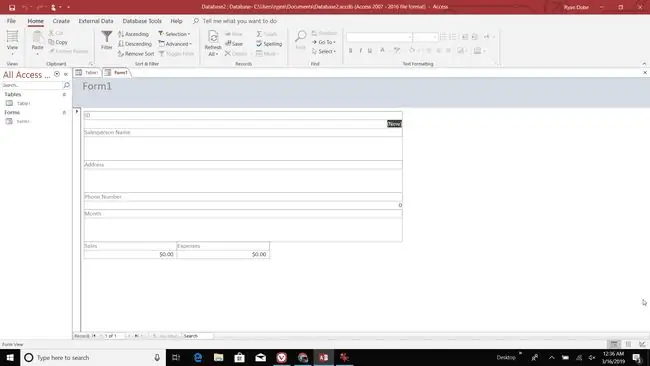
Formu oluşturduktan sonra formla dilediğiniz gibi etkileşime geçebilirsiniz.
Düzen görünümü, belirli alanların görünümünü ve formun kendisini özelleştirmenize olanak tanır. "Bir Access formu kullanmanın ekran görüntüsü." id=mntl-sc-block-image_1-0-8 /> alt="
Son alanda Tab tuşuna bastığınızda, düzenlemekte olduğunuz son kaydı tabloya kaydedecek ve bir sonraki boş kayda geçecektir.
Tablonuza birkaç kayıt girmek için yeni Access giriş formunuzu kullanın.
Sadece form verilerini girip sekmeye basarak, çok fazla çaba harcamadan birçok kaydı hızlı bir şekilde tabloya girebileceğinizi göreceksiniz.
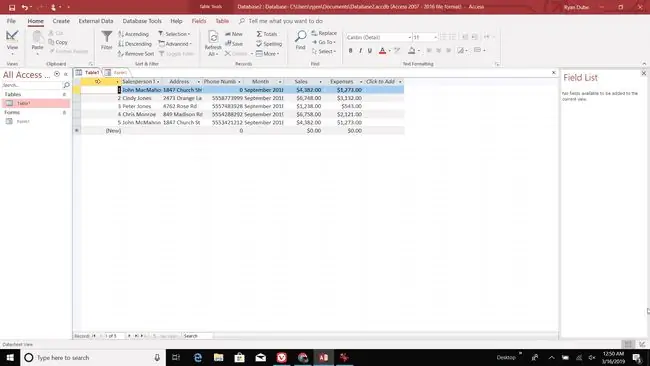
Gördüğünüz gibi, Access giriş formu kullanarak veri girmek, doğrudan Access tablosuna veri girmeye çalışmaktan çok daha hızlıdır.
Tablo Verilerini Değiştirme
Bir Access giriş formu, bir tabloya yeni veriler eklemenin yanı sıra, zaten bir tabloda bulunan verileri de değiştirmenize olanak tanır.
İşte şu şekilde çalışır:
-
< veya > simgelerini kullanarak veya Search kullanarak kayıtlar arasında ileri geri gezinintablodaki herhangi bir alandaki verileri aramak için alan.

Image - Ana menüdeki Kayıtlar grubunda Kaydet öğesini seçin. Veya son form alanında sekmeye basabilirsiniz. Bu seçeneklerden herhangi biri değişikliğinizi kaydeder.
-
Şu anda hangi kaydı izliyor olursanız olun, yeni bir kayda girmek üzere hemen atlamak için sağında bir yıldız bulunan > simgesini kullanın.

Image - Yeterli veriye sahip olduğunuzda, yeni tablolar ekleyip bağlamaya ve faydalı raporlar oluşturmaya başlayabilirsiniz.
Microsoft Access, kişisel kitap kitaplığından küçük işletmenizin tamamına kadar her şeyi izlemek için çok güçlü bir araçtır. Formlar, Access tablolarınızda sakladığınız tüm verilere çok daha kolay erişmenizi sağlar.






